Vea qué procesos se están ejecutando en segundo plano de iOS
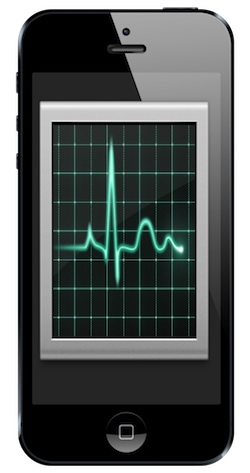
iOS no tiene un Monitor de actividad o un administrador de tareas como lo hacen las Mac de escritorio en OS X, pero si desea ver qué aplicaciones y procesos se están ejecutando en el fondo de un iPhone, iPad o iPod touch, puede hacerlo usando un algunos métodos diferentes. Para la mayoría de los usuarios, es suficiente mostrar la barra multitarea, pero los curiosos también pueden revelar procesos a nivel del sistema utilizando métodos alternativos con una aplicación de terceros o, para los usuarios que han apagado sus dispositivos, la línea de comandos.
1: administrador de tareas básico para iOS
Casi todos los usuarios de iOS probablemente estén familiarizados con el administrador de tareas, al que se accede haciendo doble clic en el botón Inicio. La fila de íconos en la parte inferior muestra qué aplicaciones se están ejecutando en segundo plano, y puede girar a la izquierda o derecha para ver más de ellas.
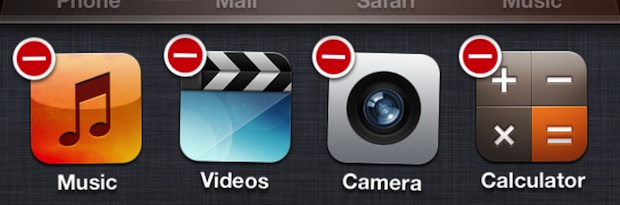
El administrador de tareas solo muestra aplicaciones y, si espera algo más específico o técnico, deberá utilizar una solución de terceros.
2: Utilice una aplicación de proceso como DeviceStats
DeviceStats es una aplicación gratuita de terceros que puede no ser la cosa más hermosa del mundo, pero funciona para mostrarle qué procesos se están ejecutando activamente en segundo plano en un dispositivo iOS, incluidos demonios y tareas en segundo plano.
Lanzar DeviceStats en un iPad, iPhone o iPod touch mostrará una variedad de pestañas y opciones, pero lo que nos interesa es la pestaña «Procesos», que también tendrá una insignia roja para indicar el número total de procesos en ejecución.
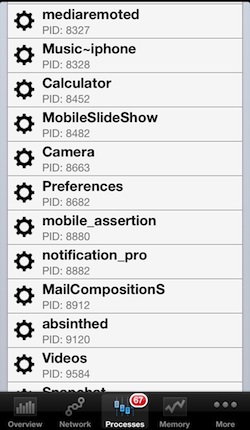
Desplazarse por la lista debería revelar algunos nombres familiares de las aplicaciones que tiene abiertas, cosas como Cámara, Computadora, Videos, Fotos, Preferencias, Música, etc. .
Nada en las listas de DeviceStats se puede operar directamente a través de la aplicación, lo que significa que incluso si identifica un proceso, realmente no puede hacer nada al respecto a menos que sea una aplicación estándar. Las aplicaciones estándar se pueden eliminar como de costumbre o se pueden eliminar (salir por la fuerza) mediante acción directa. Sin embargo, no hay forma de matar o renunciar a los demonios y las tareas que se ejecutan en iOS.
3: Uso de «top» o «ps aux» desde la línea de comando: solo Jailbreak
Los usuarios que han apagado sus dispositivos iOS pueden acceder a la línea de comandos directamente, ya sea usando una aplicación como MobileTerminal o conectándose directamente al dispositivo a través de SSH.
Una vez conectado a través de la línea de comando, puede usar el comando «top» o «ps aux» para ver todos los procesos activos. «Top» proporcionará una lista de procesos actualizada en tiempo real, mientras que «ps aux» imprimirá una instantánea de todos los procesos y demonios, pero no actualizará ningún procesador en vivo o uso de memoria. Los procesos que han sido identificados por ps o top también se pueden eliminar directamente a través de la línea de comando, pero pueden tener consecuencias no deseadas para iPad, iPhone o iPod touch y pueden causar congelamiento o bloqueo, requiriendo reiniciar el dispositivo. Nuevamente, esto solo es accesible a través de dispositivos con jailbreak, lo que hace que esta opción sea bastante limitada.
